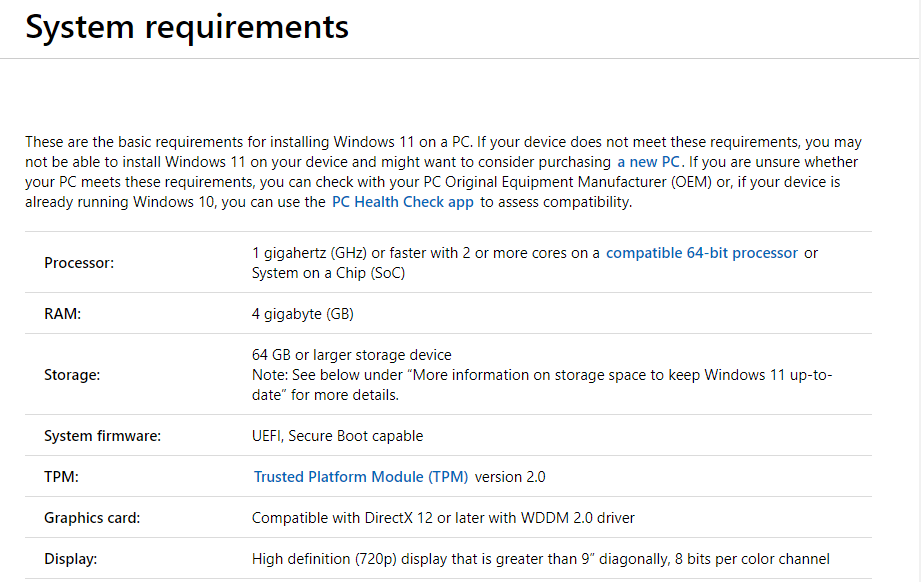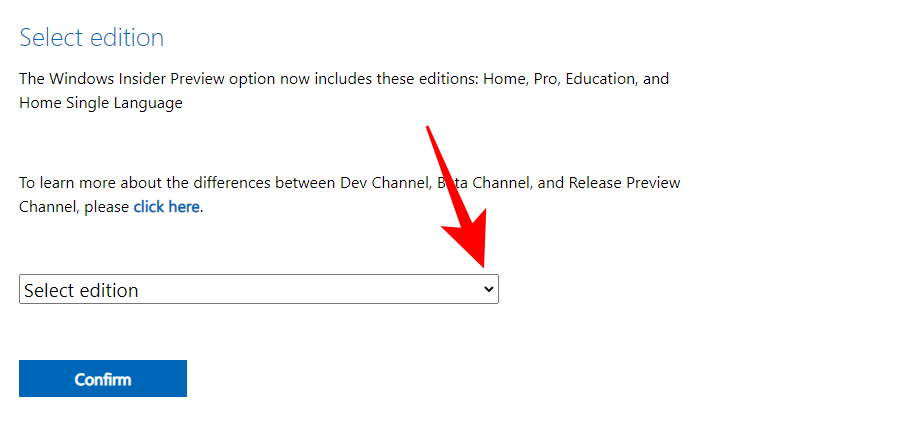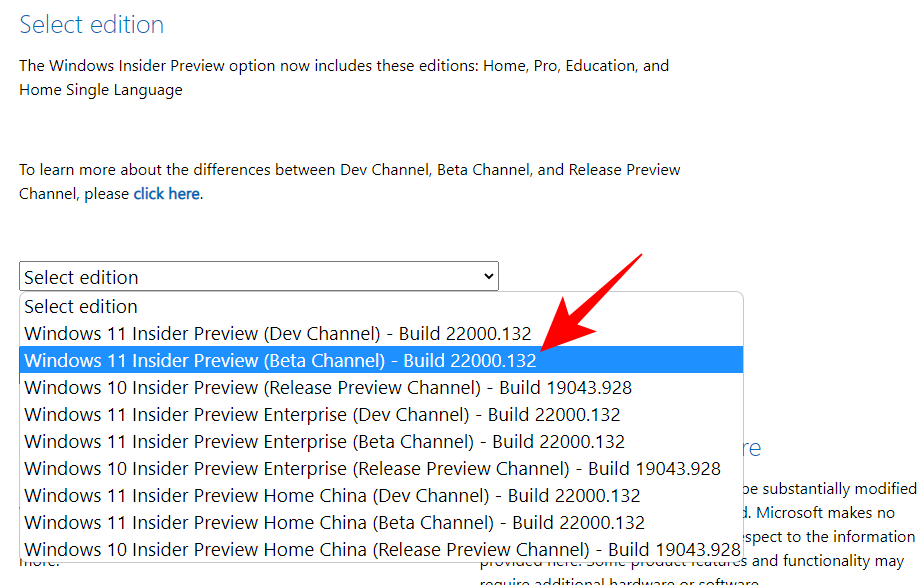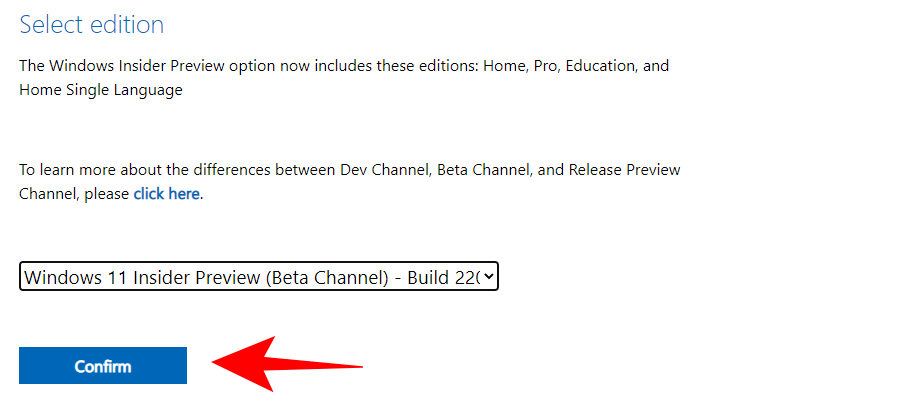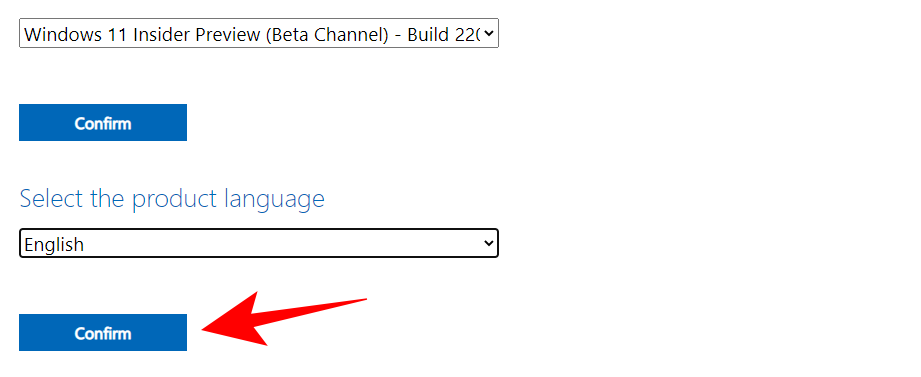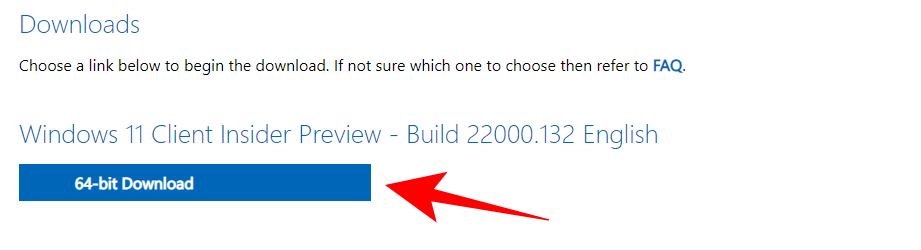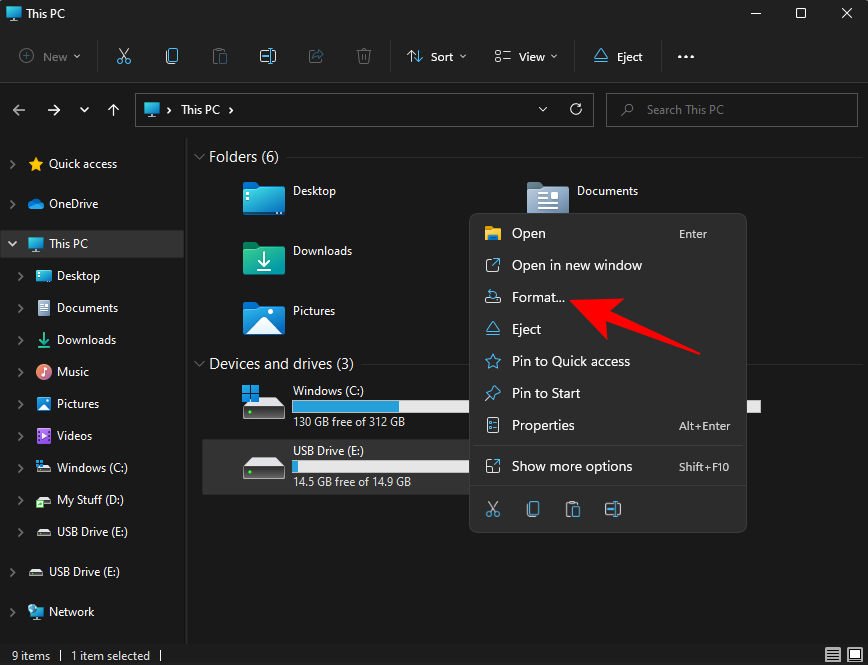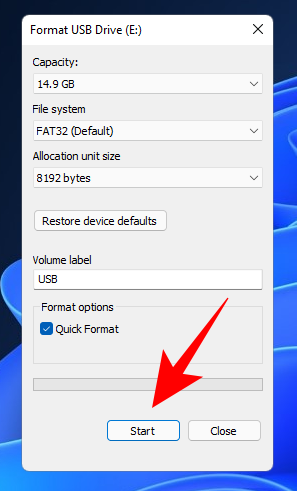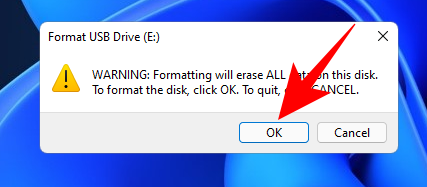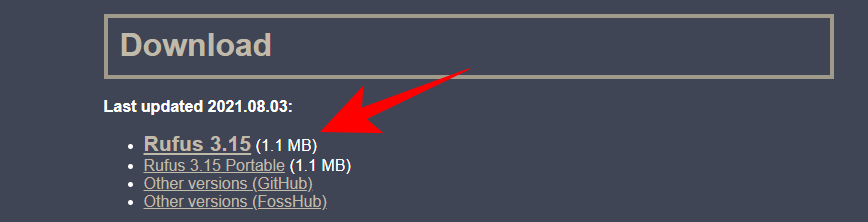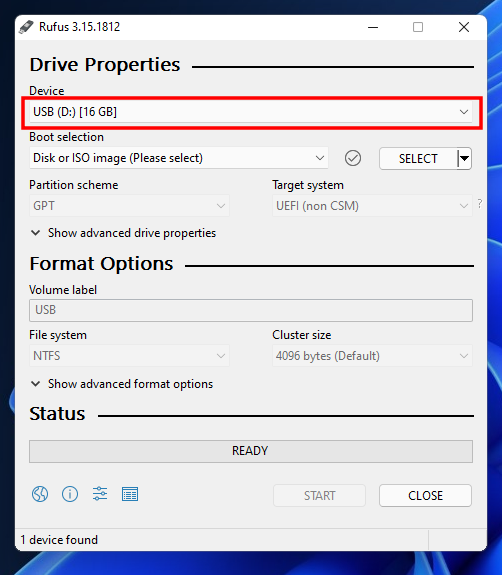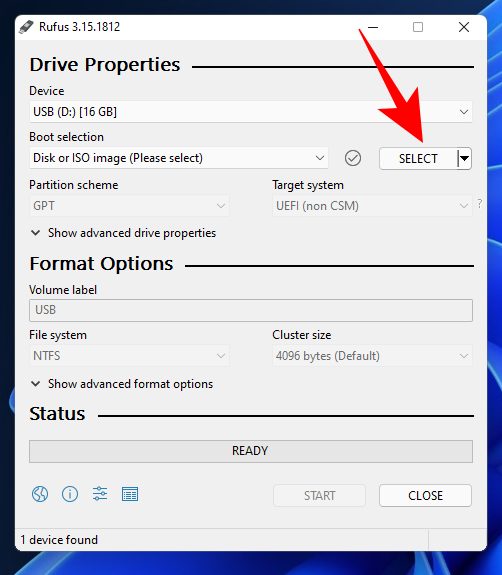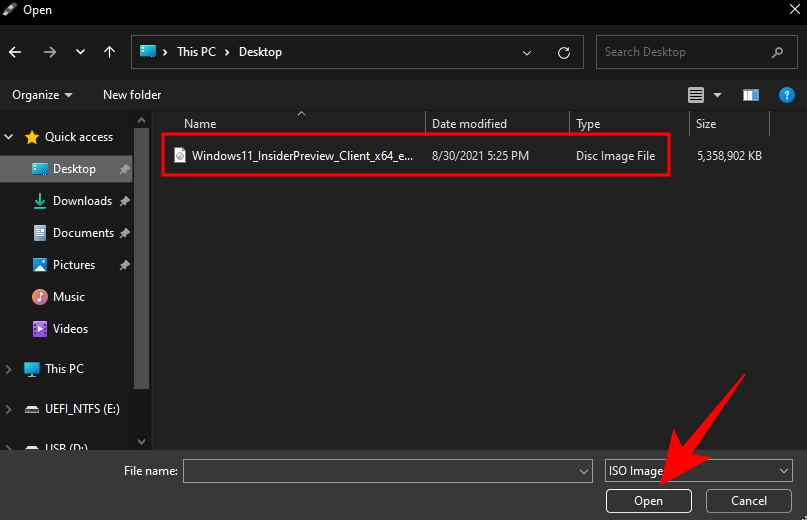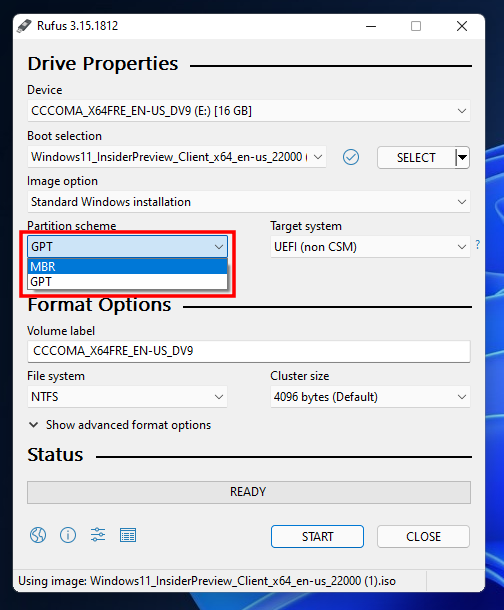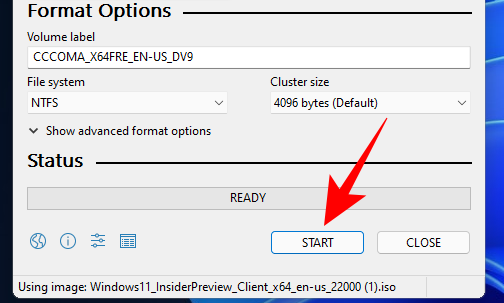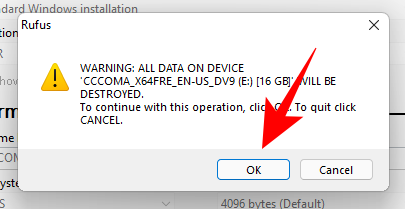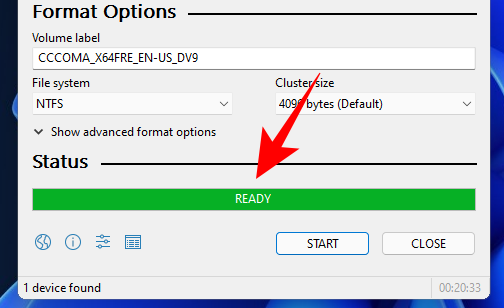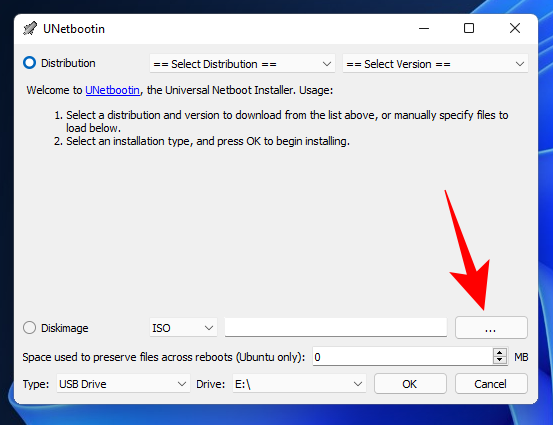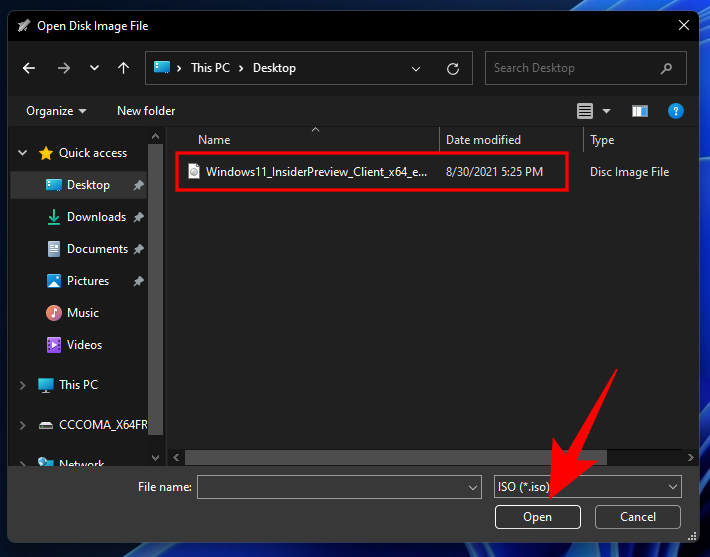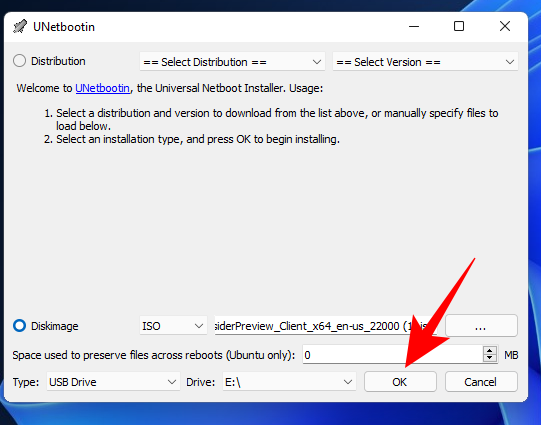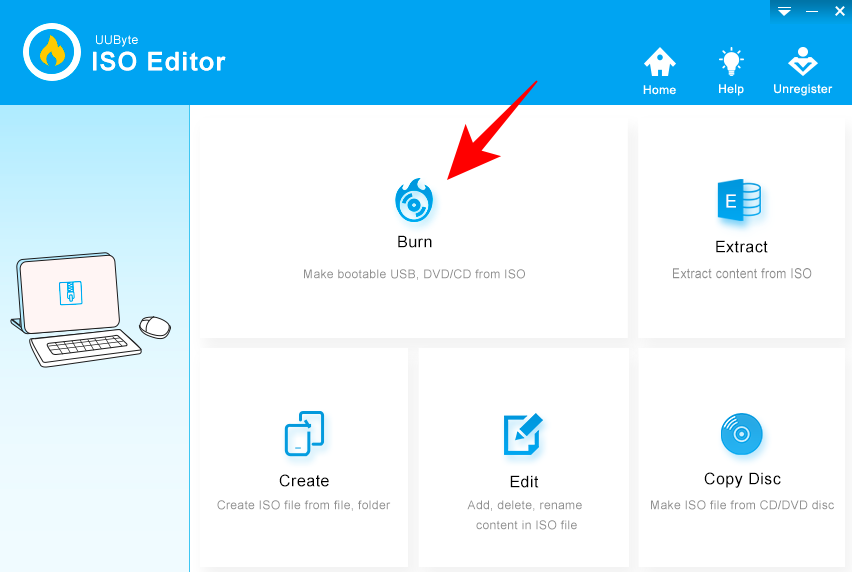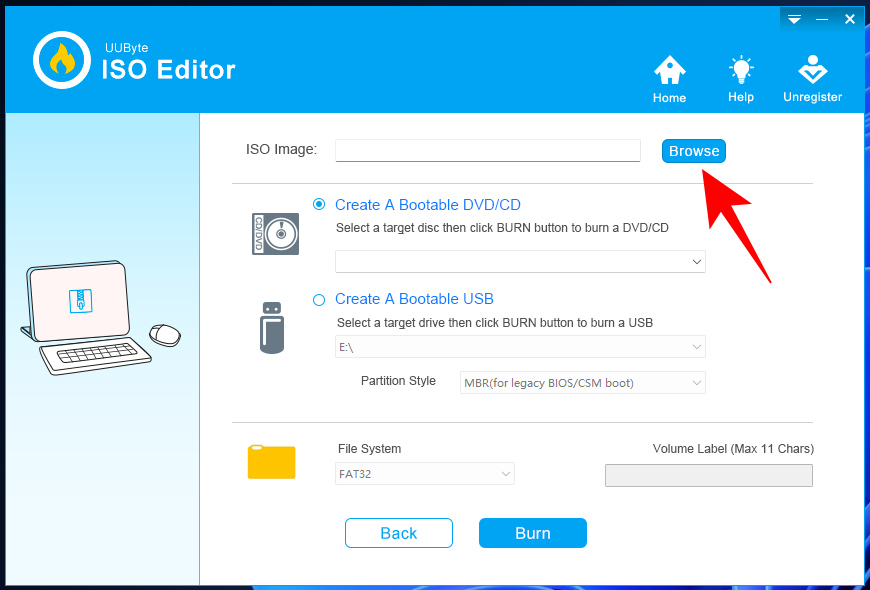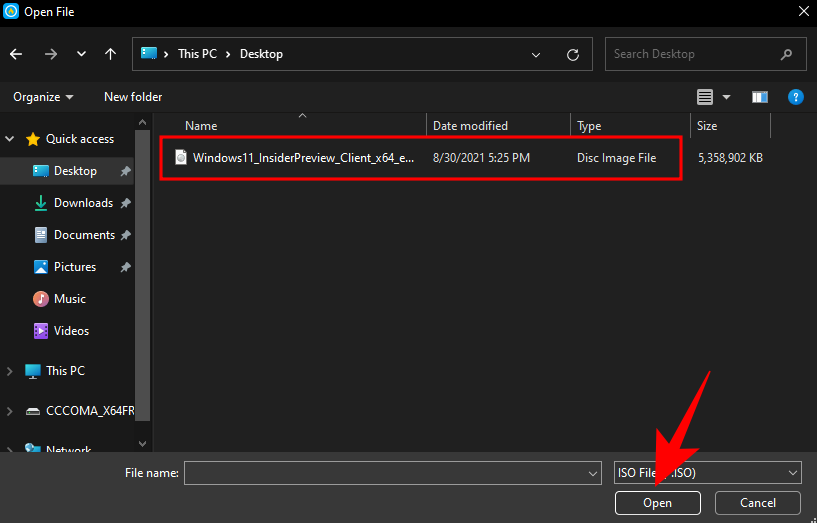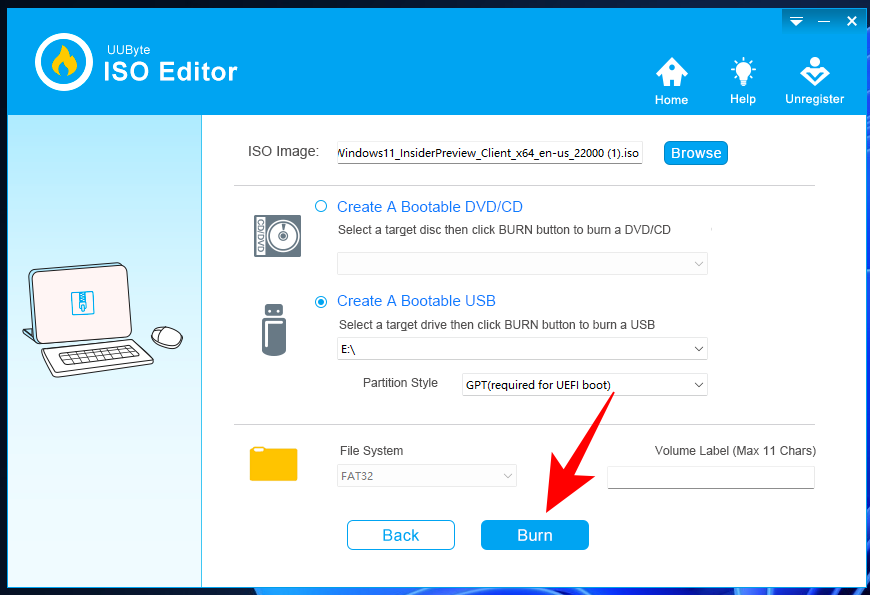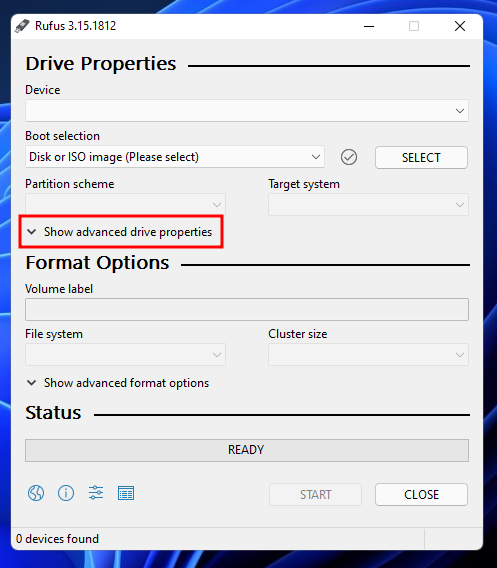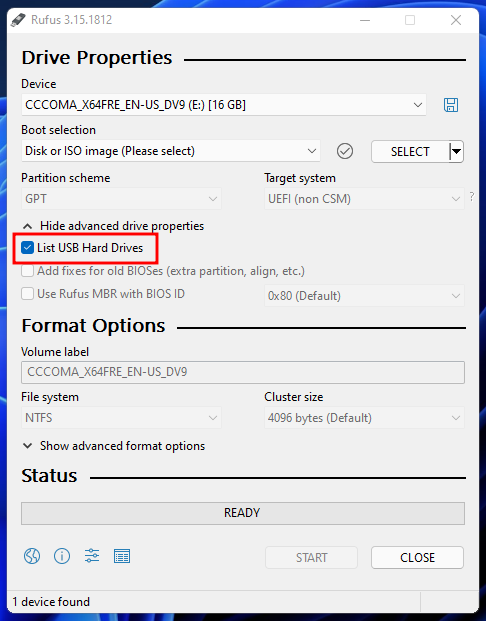Tækniáhugamenn og þróunaraðilar voru farnir að nota Windows 11 jafnvel áður en það var gert aðgengilegt á Insider Preview rásunum . Á þeim tíma voru aðeins óopinberir leka tenglar á Windows 11 ISO skrárnar og ferlið við að setja þær upp á tölvu var gert mögulegt með verkfærum þriðja aðila sem hjálpa manni að búa til ræsanleg USB drif .
Síðan þá hefur Microsoft verið að setja út Windows 11 á Dev og Beta rásum sínum fyrir þá sem eru skráðir í Windows Insiders Program og jafnvel gert ISO skrána aðgengilega opinberlega. En verkfærin og ferlið til að búa til ræsanlegt USB fyrir Windows 11 hafa verið þau sömu. Hér skoðum við allt sem þú þarft að vita til að búa til Windows 11 ræsanlegt USB og skrefin til að gera það.
Tengt: Er Windows 11 með auglýsingar?
Innihald
Hvernig á að búa til Windows 11 ræsanlegt USB drif
Áður en við byrjum eru nokkrar kröfur sem þú ættir að vera meðvitaður um svo þú hafir allt sem þú þarft áður en þú byrjar ferlið.
Skref 1: Athugaðu kerfiskröfur og eindrægni
Fyrst og fremst þarftu að ganga úr skugga um að kerfið sem þú ætlar að setja upp Windows 11 með því að nota ræsanlegt USB sé samhæft og uppfylli lágmarkskerfiskröfur fyrir Windows 11. Grunnkröfur fyrir það sama eru gefnar upp í Windows 11 forskriftum Microsoft síðu .
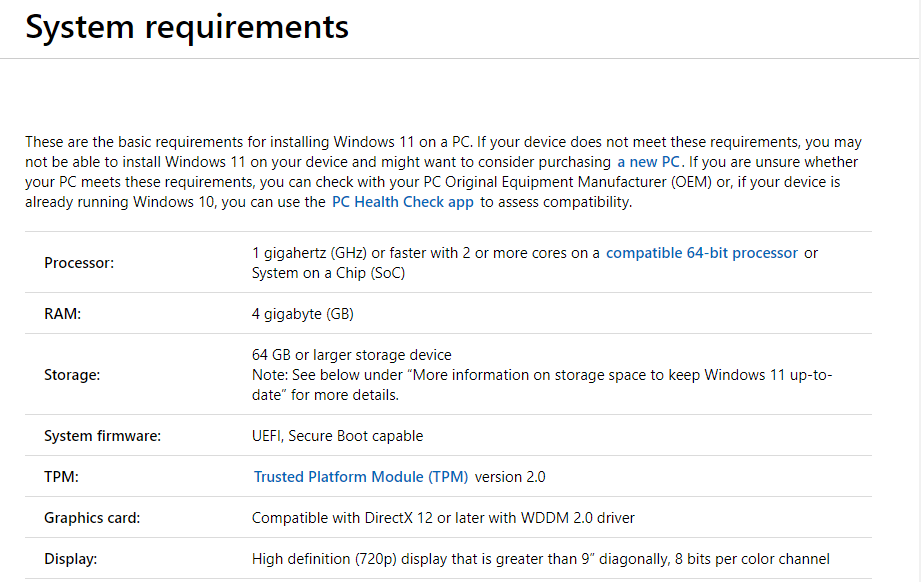
Þó að þetta sé ekki stranglega nauðsynlegt til að búa til ræsanlegt USB með Windows 11, ættir þú samt að tryggja að kerfiskröfur séu uppfylltar til að forðast að verða fyrir vonbrigðum þegar þú reynir að setja upp Windows 11 á tölvunni þinni.
Tengt: Ættir þú að setja upp Windows 11 Dev Build?
Skref 2: Sæktu Windows 11 ISO
Næsti hluti felur í sér að hlaða niður Windows 11 ISO skránni sem þú munt búa til ræsanlega USB. En áður en við byrjum skaltu vita að þú verður að vera hluti af Windows Insider forritinu til að fá aðgang að niðurhalshlekknum. Fylgdu hlekknum hér að neðan til að hlaða niður Windows 11 ISO:
Sækja : Windows 11 ISO
Á síðunni 'Windows Insider Preview Downloads', skrunaðu niður að botninum og smelltu á fellivalmyndina fyrir neðan 'Veldu útgáfu'.
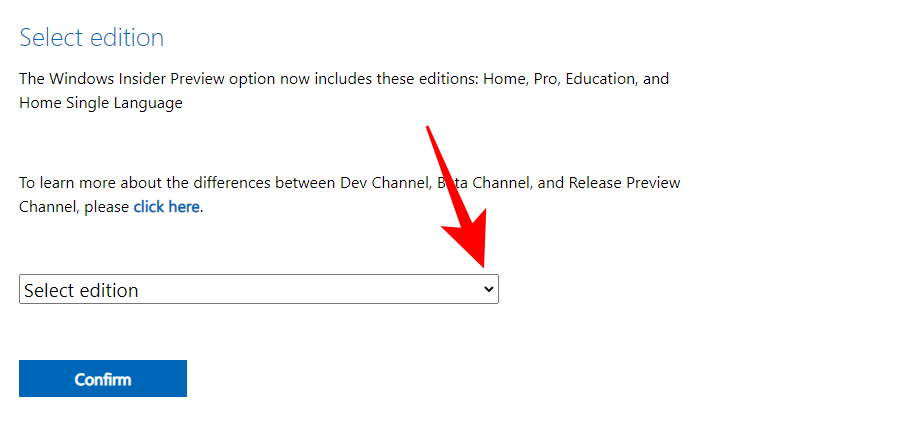
Veldu útgáfuna sem þú vilt hlaða niður.
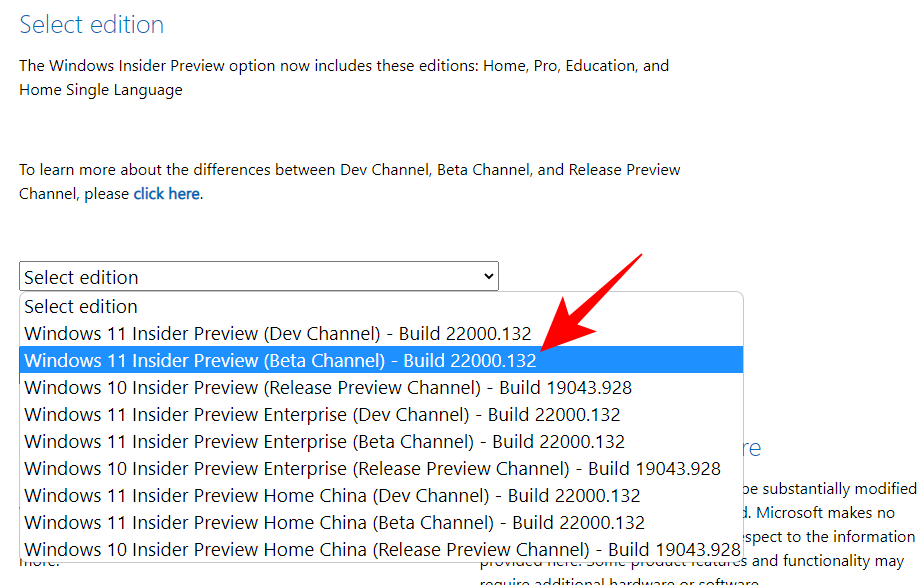
Smelltu síðan á Staðfesta .
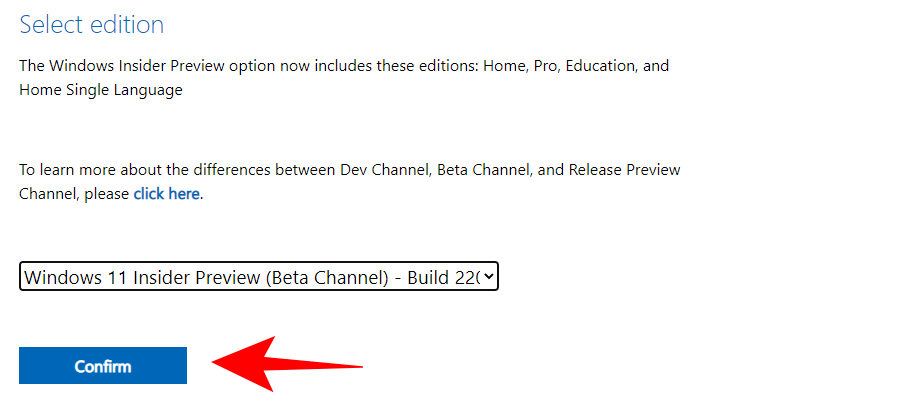
Veldu tungumál vörunnar og smelltu á Staðfesta .
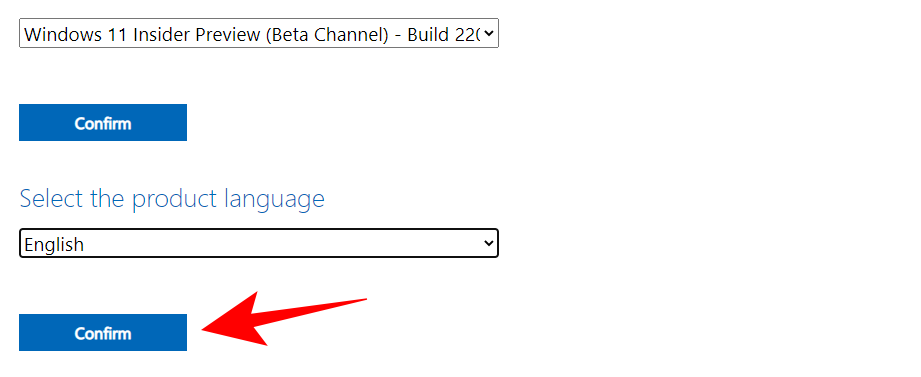
Á næstu síðu, smelltu á Download hnappinn.
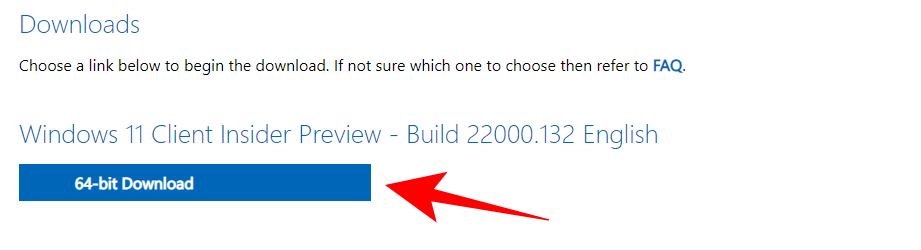
Tengt: Hvernig á að segja hvort tölvan þín sé 32 eða 64 bita á Windows 11
Skref 3: Forsníða USB
Næst þarftu USB tæki með að minnsta kosti 8GB geymsluplássi. Tengdu það við tölvuna þína og afritaðu skrárnar ef einhverjar eru þar sem þú munt forsníða þetta USB alveg. Hér er hvernig á að forsníða og undirbúa USB-inn þinn fyrir ræsingu Windows 11:
Opnaðu File Explorer ( Win + E) og hægrismelltu á USB-inn þinn. Veldu Format .
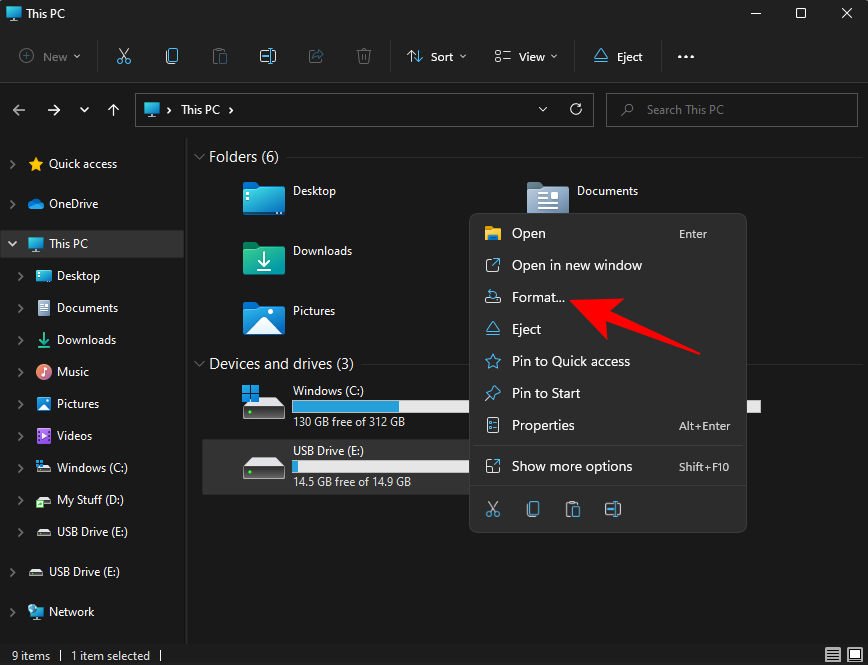
Með Quick Format hakað, smelltu á Start .
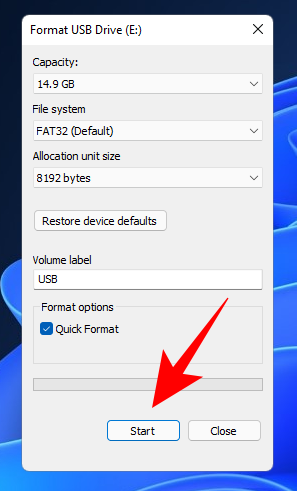
Smelltu á OK .
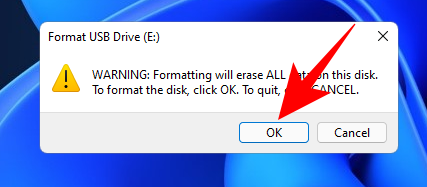
USB-inn þinn er nú tilbúinn.
Tengt: Hvernig á að tvístíga Windows 11 með Windows 10
Skref 4: Búðu til ræsanlegt Windows 11 USB
Nú þegar búið er að uppfylla allar kröfur skulum við fara í gegnum ferlið við að búa til ræsanlegt Windows 11 USB tæki. Það eru nokkur verkfæri sem þú getur notað til að gera það. Við skulum skoða þau eitt í einu svo þú hafir úr nógu að velja.
Aðferð #01: Notkun Rufus
Eitt af vinsælustu verkfærunum til að búa til Windows 11 ræsanlegt USB tæki er Rufus. Það er mjög duglegur hugbúnaður sem breytir USB-num þínum fljótt í ræsanlegt tæki.
Sækja : Rufus
Sæktu nýjustu útgáfuna af Rufus af hlekknum hér að ofan og keyrðu hana.
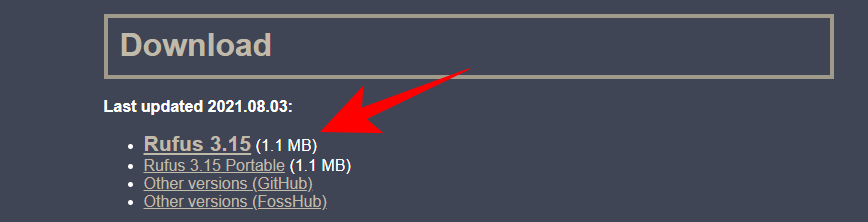
Rufus mun greina USB tækið þitt sjálfkrafa. Ef þú ert með fleiri en eitt ytra geymslutæki tengt geturðu valið USB-tækið þitt í fyrstu fellivalmyndinni.
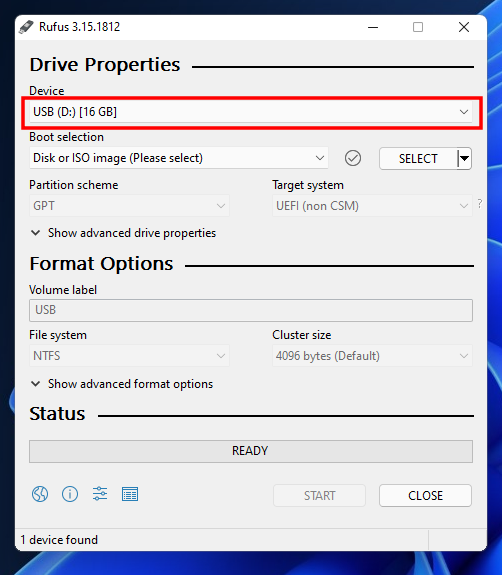
Smelltu síðan á Velja .
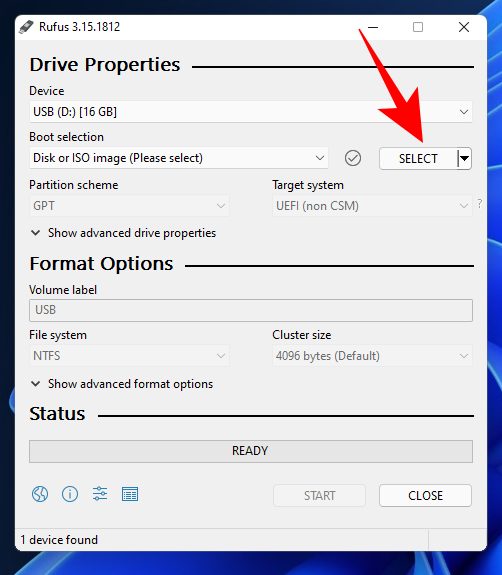
Skoðaðu niðurhalaða Windows 11 ISO og smelltu á Opna .
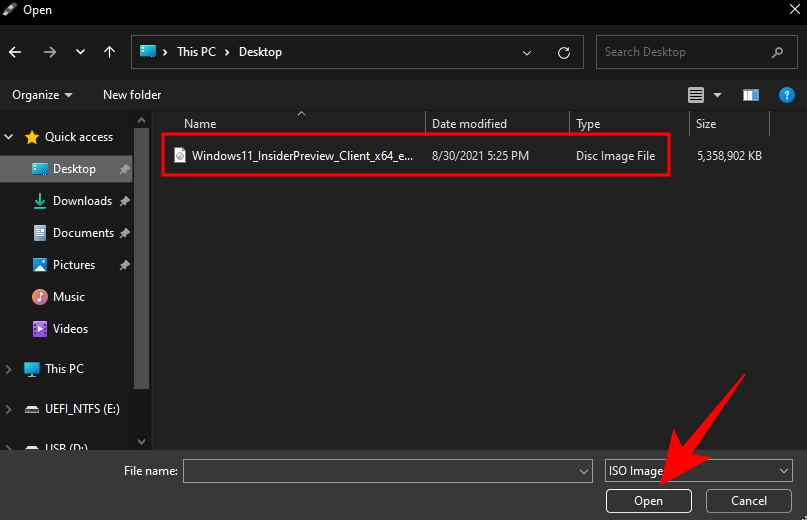
Þegar ISO skránni hefur verið hlaðið mun Rufus stilla restina af valkostunum sjálfkrafa. Hins vegar verður þú að ganga úr skugga um að rétt skiptingarkerfi sé valið. Breyttu því í GPT fyrir UEFI ræsiham. Veldu aðeins 'MBR' skiptingarkerfið ef BIOS-stillingin þín er eldri.
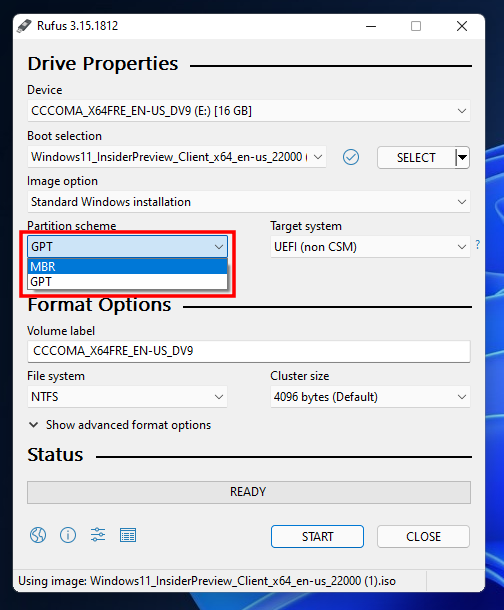
Smelltu á Start .
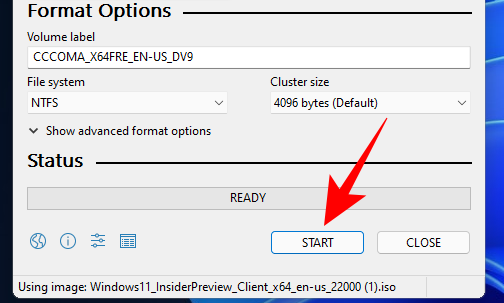
Þegar beðið er um það skaltu smella á Já .
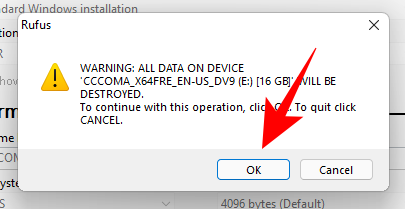
Ferlið mun taka nokkurn tíma. Þegar því er lokið muntu sjá stöðuskilaboðin „Tilbúin“ verða græn.
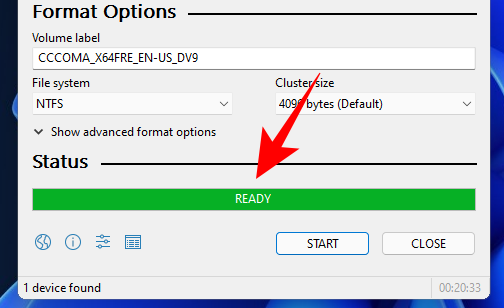
Þú hefur nú búið til Windows 11 ræsanlegt USB tæki.
Aðferð #02: Notkun UNetbootin
Þetta er annað tól sem er auðvelt í notkun sem gerir þér kleift að búa til Windows 11 ræsanlegt USB á fljótlegan og auðveldan hátt.
Sækja : UNetbootin
Smelltu á hlekkinn hér að ofan og halaðu niður UNetbootin fyrir Windows. Keyra forritið. Smelltu síðan á þriggja punkta hnappinn neðst til hægri.
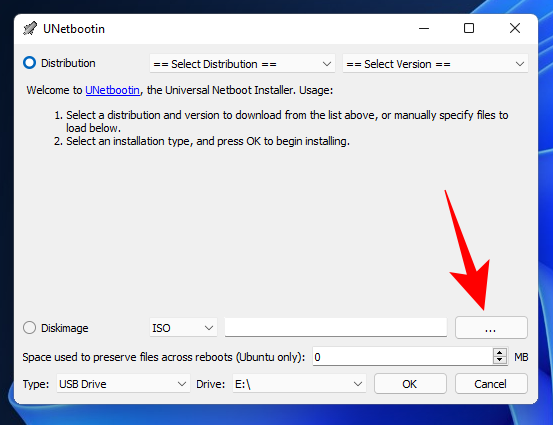
Veldu Windows 11 ISO og smelltu á Opna .
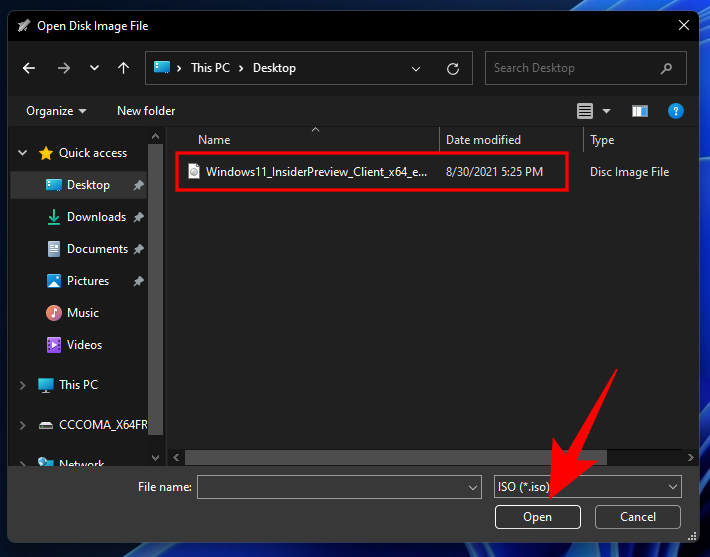
Smelltu síðan á OK .
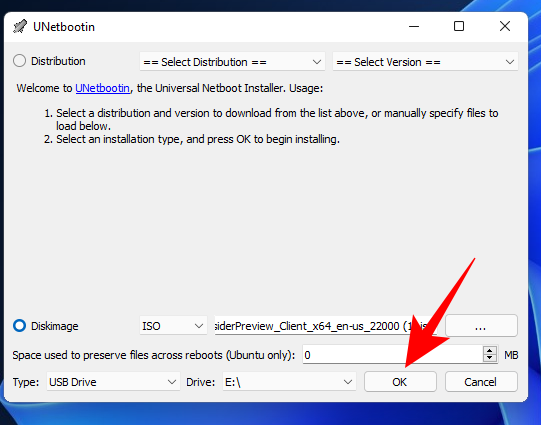
UNetbootin mun taka tíma að búa til Windows 11 ræsanlegt tæki. Þegar því er lokið muntu sjá skilaboðin „Uppsetningu lokið“ eins og sýnt er hér að neðan.

Aðferð #03: Notkun UUByte ISO ritstjóra
Hitt tólið sem við erum að skoða er UUByte. Þetta er myndrænt þægilegra í notkun og hefur einfaldara viðmót. En það kostar að skrá sig og fá leyfi til að nota það sem er kannski ekki það sem þú ert að leita að. Hins vegar, ef verkfærin sem nefnd eru hér að ofan virka ekki fyrir þig, eða þú hefur ekki á móti því að fá leyfið, geturðu örugglega prófað þetta tól.
Sækja : UUByte ISO ritstjóri fyrir Windows
Eftir að hafa hlaðið niður tólinu skaltu keyra uppsetninguna og ræsa síðan UUByte ISO Editor. Smelltu síðan á Brenna .
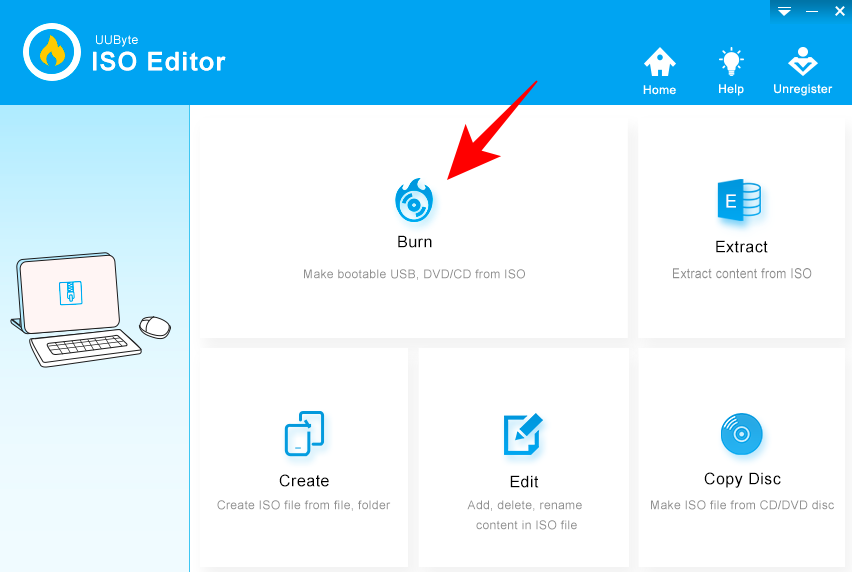
Smelltu á Vafra .
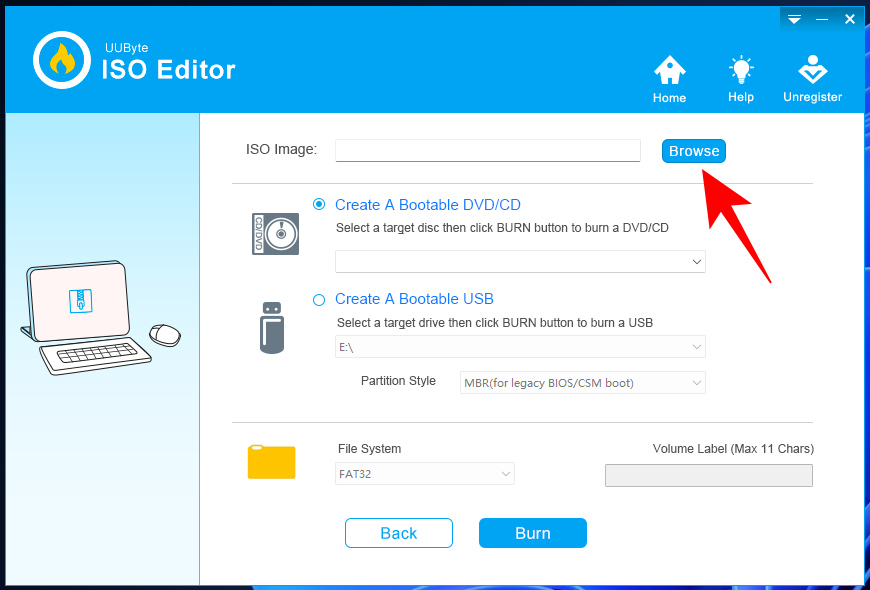
Veldu Windows 11 ISO skrána og smelltu á Opna .
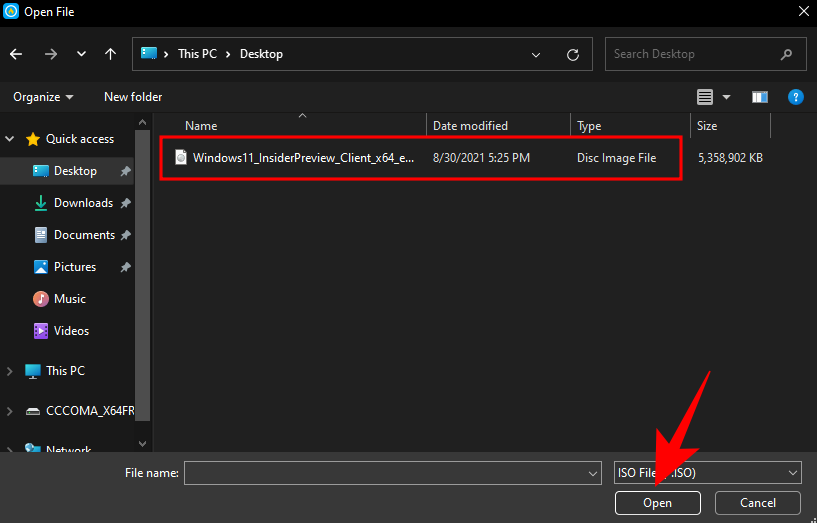
Veldu síðan Búa til ræsanlegt USB . Restin af stillingunum verður beitt sjálfkrafa. Hins vegar skaltu athuga einu sinni að „Skiningarstíll“ sé sá rétti (notaðu GPT fyrir UEFI ræsingu). Smelltu á Brenna til að hefja ferlið.
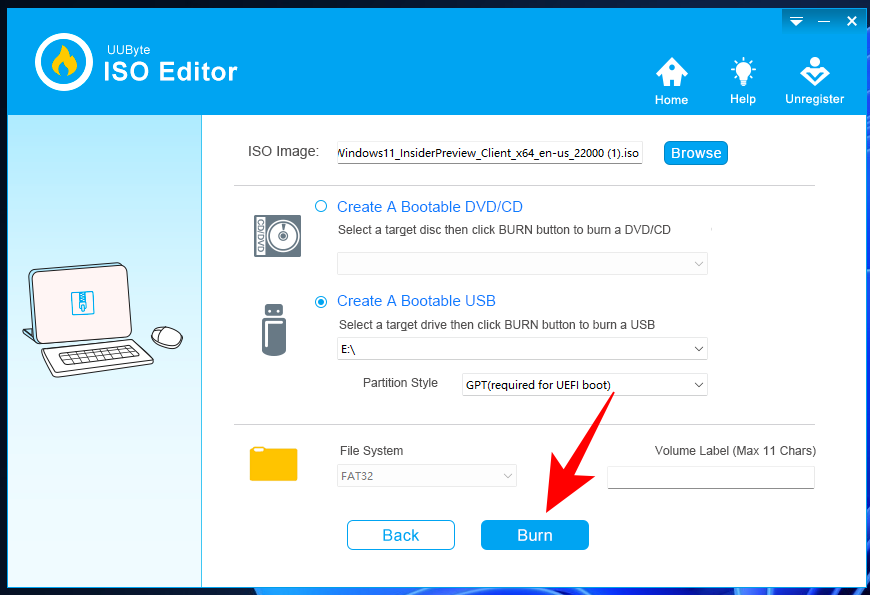
Lagfæring: Rufus finnur ekki USB tæki
Jafnvel þó að Rufus sé eitt af algengustu verkfærunum til að búa til Windows 11 ræsanlegt USB tæki, getur það lent í nokkrum vandamálum. Þú gætir til dæmis komist að því að Rufus finnur ekki USB tækið þitt þó það sé rétt tengt við tölvuna þína.
Ef það er raunin er eitt sem þú getur gert til að laga þetta að smella á „ Sýna háþróaða drifeiginleika “...
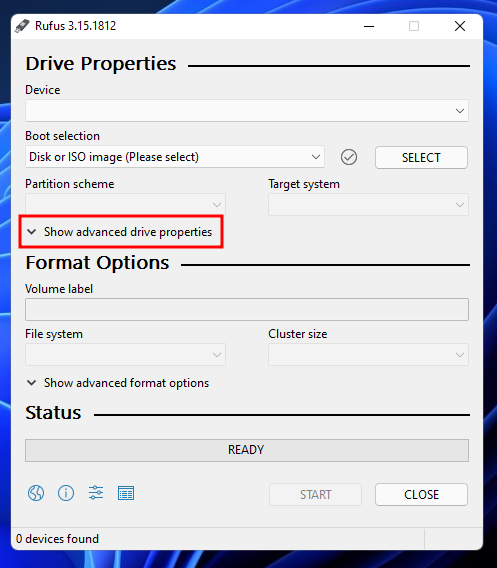
… og veldu Listi yfir USB harða drif .
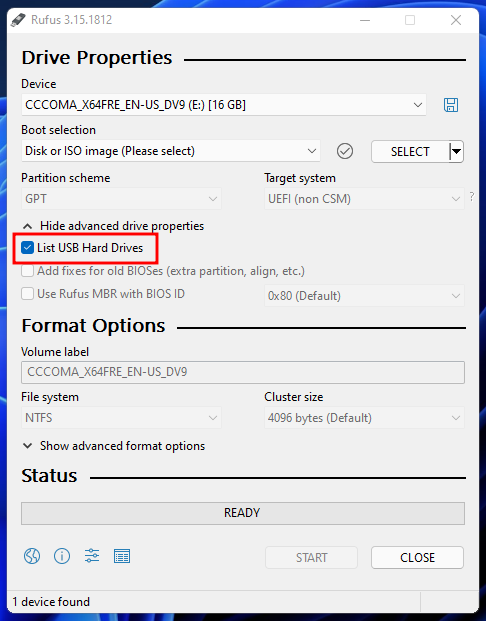
USB tækið þitt ætti nú að vera þekkt. Ef það virkar ekki geturðu prófað að aftengja USB-tækið og stinga því aftur í annað tengi.
Ef Rufus er ekki fær um að forsníða drifið þitt geturðu gert það sjálfur. Skoðaðu hlutann „Sníða USB drifið þitt“ hér að ofan fyrir það sama.
Algengar spurningar (algengar spurningar):
With the actual release of Windows 11 some months away, news about Windows 11 has been coming out in trickles. In the meantime, most of us want to know how to get our hands on a copy, be it via Windows updates or through a bootable device. Here, we take a look at a few queries concerning the availability of Windows 11 and the formatting style that one should use when creating a bootable device.
Is Windows 11 download available?
Windows 11 ISO file is available officially only for those enrolled in the Windows Insider Program. So, in order to avail of the ISO file, you will have to register into the Program and select a channel to be a part of. Currently, the ISO is available only for those in the Dev and the Beta channel.
GPT vs MBR: Which Formatting style should you select?
GPT runs on UEFI Boot mode, whereas MBR, its predecessor, uses the legacy BIOS. Microsoft recommends the GPT formatting style when using media creation tools. This is to ensure that the USB device remains compatible and in line with the system requirements for the new Windows 11, which includes the UEFI secure boot.
These were all the ways and tools that you can use to create a bootable Windows 11 USB device. In the absence of a native “Create Installation Media for another PC” option in the setup, the tools mentioned in the guide are the only reliable ways of creating a bootable Windows 11 device. We hope you were able to create one of your own to install Windows 11 on another PC.
RELATED